Установленного в системе жесткого диска может быть недостаточно и иногда встает вопрос о добавлении дополнительного носителя. Рассмотрим как смонтировать диск на Virtual Private Server (VPS), Virtual Dedicated Server (VDS) и Standalone Server.
Подготовка.
Перед началом работы следует убедиться существует ли диск в системе. Иногда наличие устройства в BIOS может быть недостаточным. Доступные накопители проверяем командой:
sudo fdisk -l
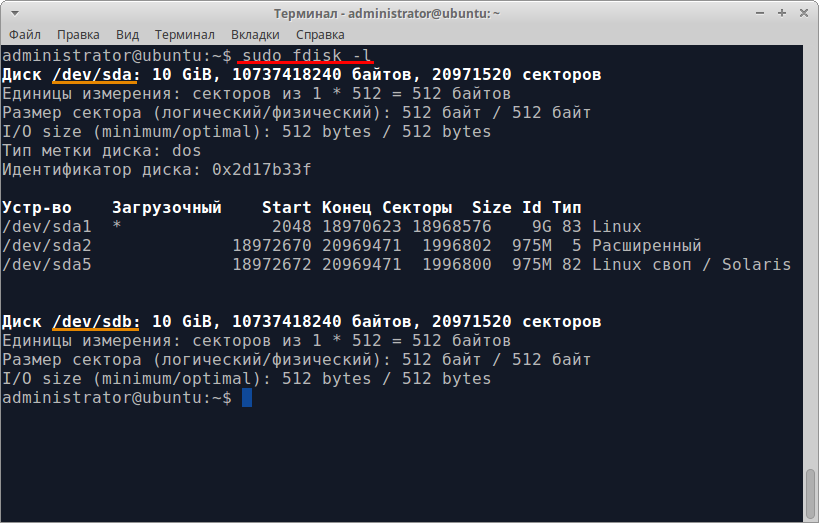
В нашем случае в системе присутствуют 2 диска - sda и sdb, оба по 10 Гб, первый диск системный. Работать будем со вторым диском (sda).
Важно помнить, что Linux системы можно повредить неверно указав диск, например системный. Следует тщательно проверять и перепроверять выбор носителя. На помощь приходит тот факт, что новый диск (из коробки) не имеет файловой системы и разделов.
Разметка диска.
Для разметки диска запустить утилиту fdisk с указанием пути до диска:
fdisk /dev/sdb
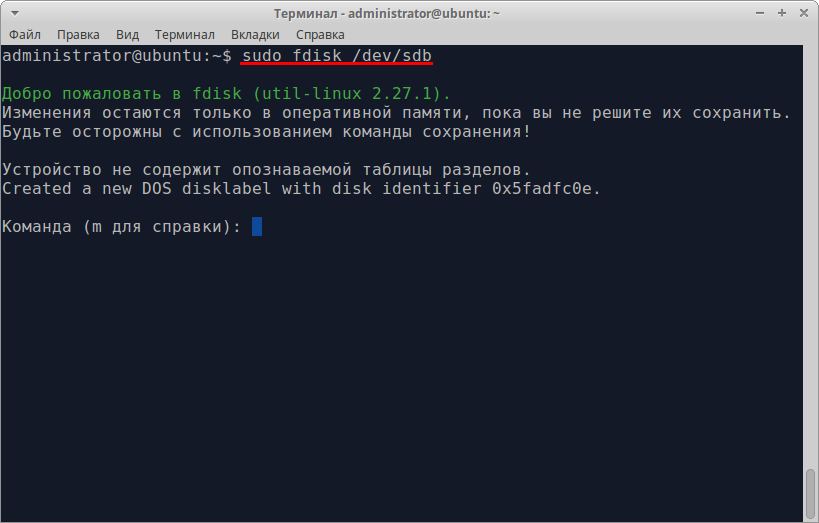
При нажатии “m” и подтверждением ввода клавишей Enter, программа предоставит страницу доступных команд:
Справка:
DOS (MBR)
a toggle a bootable flag
b edit nested BSD disklabel
c переключить флаг совместимости с DOS
Общие
d удалить раздел
F list free unpartitioned space
l список известных типов разделов
n добавить новый раздел
p показать таблицу разделов
t изменить тип раздела
v проверить таблицу разделов
i print information about a partition
Разное
m показать это меню
u изменить единицы отображения/ввода
x дополнительные функции (только для экспертов)
Script
I load disk layout from sfdisk script file
O dump disk layout to sfdisk script file
Сохранить и выйти
w сохранить таблицу на диск и выйти
q выйти без сохранения изменений
Создать новую метку
g создать новую пустую таблицу разделов GPT
G создать новую пустую таблицу разделов SGI (IRIX)
o создать новую пустую таблицу разделов DOS
s создать новую пустую таблицу разделов Sun
Так как мы будем создавать простой раздел (не загрузочный), будем использовать все дисковое пространство, нажимаем клавишу “n” и Enter.
Система спросит о типе раздела - выбираем p (primary) - первичный.
Номер раздела - 1
На вопрос о первом и последнем секторе отвечаем нажатием клавиши Enter.
Важно! Если вы желаете создать несколько логических дисков, то в ответе на последний сектор следует указать размер в кило-, мега-, гига-, тера-, петабайтах. Соответственно, если раздел нужен размером в 2 гигабайт, то указываем 2G.
Сохраняем изменения нажатием “w” и подтверждаем выбор с помощью клавиши Ввод.
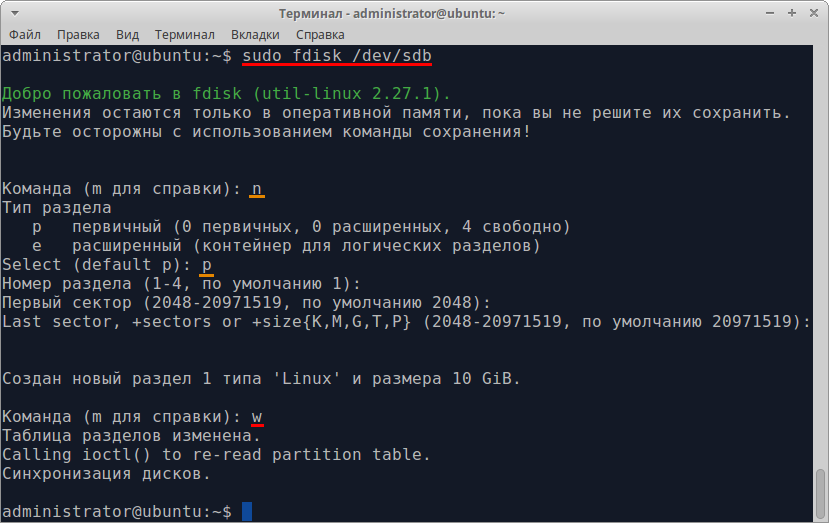
Форматирование диска.
После выполнения операции описанной выше, в системе будет создано устройство /dev/sdb1 - по своей сути это и есть раздел на диске. Теперь форматируем.
Современный Linux предлагает на выбор несколько вариантов файловых систем. Создание файловой системы происходит выполнением команды mkfs с указанием ключей, либо выполнением одной из программ:
mkfs.bfs
mkfs.btrfs
mkfs.cramfs
mkfs.ext2
mkfs.ext3
mkfs.ext4
mkfs.ext4dev
mkfs.fat
mkfs.minix
mkfs.msdos
mkfs.ntfs
mkfs.vfat
mkfs.xfs
Форматирование выполняется командой:
sudo mkfs.ext4 /dev/sdb1
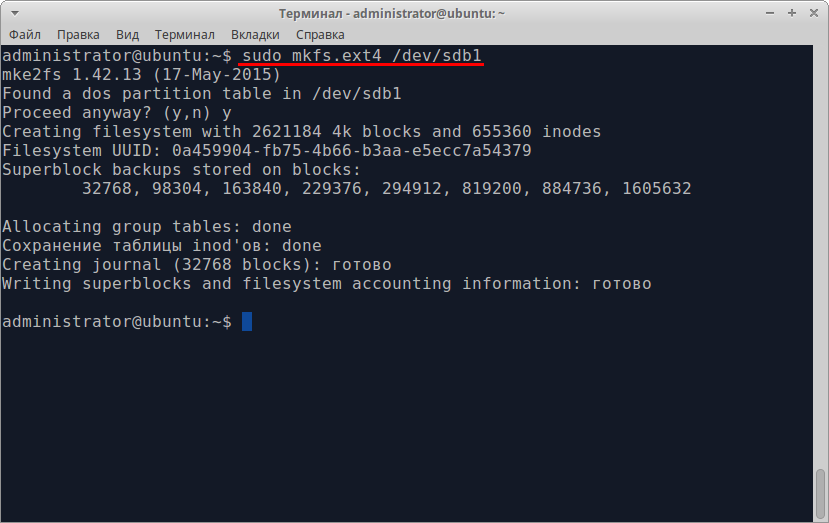
Диск готов к работе. Остается только смонтировать его.
Монтирование диска
Особенность ОС Linux в том, что существует возможность монтировать диск (либо иное блочное устройство) в любую из директорий, главное чтобы директория была пустой.
Создаем каталог в директории /mnt:
sudo mkdir /mnt/1
Изменяем права доступа к каталогу. Только root и и только чтение и запись.
sudo chmod -R 660 /mnt/disk1
Собственно, монтируем:
sudo mount /dev/sdb1 /mnt/1
Для монтирования диска автоматически при загрузке системы, редактируем файл /etc/fstab. Открываем любым текстовым редактором, например nano:
sudo nano /etc/fstab
В самый конец файла вставляем строку:
/dev/sdb1 /mnt/1 ext4 defaults 0 0
Сохраняем файл.
